轻松掌握在Word中插入Excel表格的多种方法与技巧
1628
2022-10-19

在wps文档怎么固定文字和图片防止排版混乱?
在平时的工作或者学习中,我们可能会遇到这种情况,在自己电脑上排版都很完善的一份wps office文本文件当拷贝到他人电脑中时却排版乱七八糟的,而如何在实际中避免这种情况呢,教大家一个简单的方法,其实也很实用的。
1、打开一份空白的wps office文本文档,也就是是我们每次需要进行文字输入或者图片输入的开始界面。
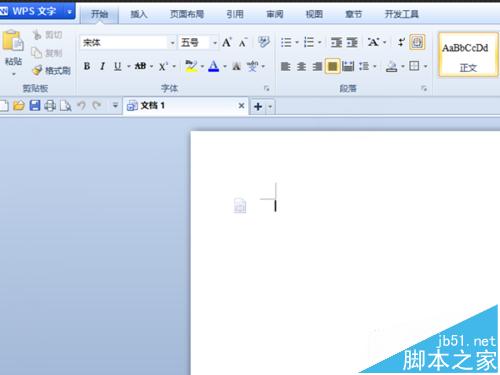 2、在上方的工具栏中找到“插入”,选择“插入”下面的“文本框”,根据自己的需要看是选择文本框,这里我们以选择“横向文本框”为例来说。
2、在上方的工具栏中找到“插入”,选择“插入”下面的“文本框”,根据自己的需要看是选择文本框,这里我们以选择“横向文本框”为例来说。
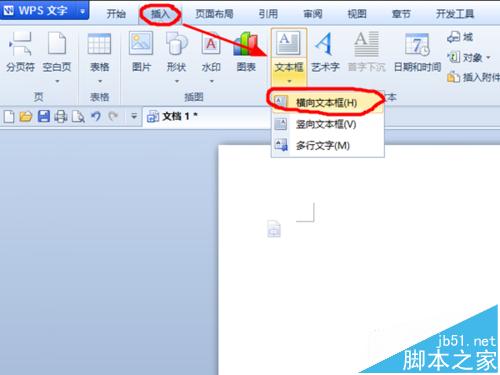 3、选择好“横向文本框”后,将鼠标放在下面的空白文档中,当鼠标变成“十”字光标后,沿着文档的左上角向右下角拖动,直到自己需要的大小。
3、选择好“横向文本框”后,将鼠标放在下面的空白文档中,当鼠标变成“十”字光标后,沿着文档的左上角向右下角拖动,直到自己需要的大小。
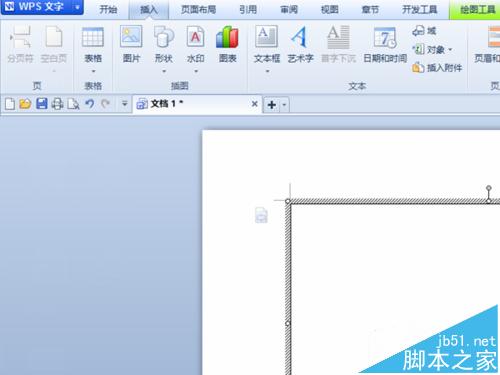 4、当文本框出现之后,即开始进行自己所需文字的输入,在输入完毕之后,敲击回车。到此,文字输入完毕。
4、当文本框出现之后,即开始进行自己所需文字的输入,在输入完毕之后,敲击回车。到此,文字输入完毕。

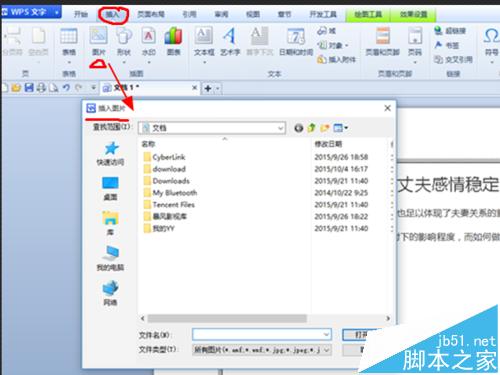
 6、修改文本框的属性。将鼠标放置在文本框线条中,选中之后右击,弹出一个对话框,选择下方的“设置对象格式”,在该界面中的“颜色与线条”中选择“线条”,将颜色改成“无颜色”即可。
6、修改文本框的属性。将鼠标放置在文本框线条中,选中之后右击,弹出一个对话框,选择下方的“设置对象格式”,在该界面中的“颜色与线条”中选择“线条”,将颜色改成“无颜色”即可。
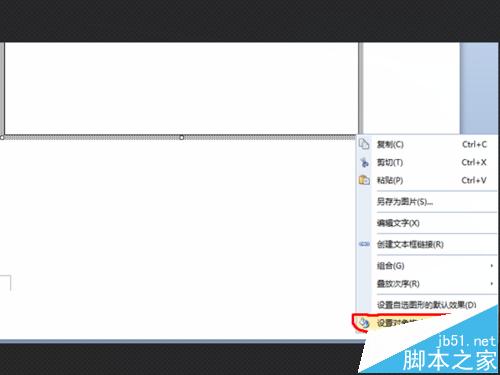
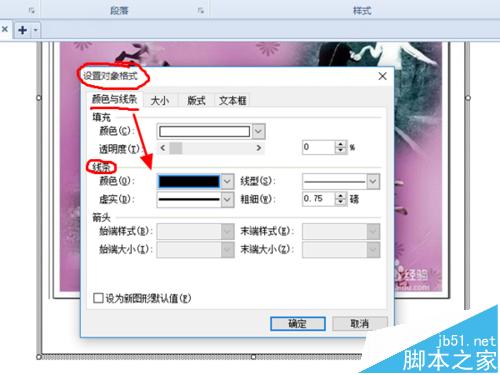 7、完毕。看wps文字中,未看到其他任何的多余线条,但是当你将这篇文档发出去之后,是不会乱码的哦。
7、完毕。看wps文字中,未看到其他任何的多余线条,但是当你将这篇文档发出去之后,是不会乱码的哦。
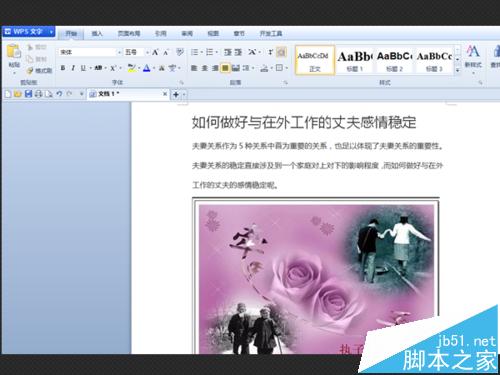 注意事项:注意文本框线条的颜色的调整。
注意事项:注意文本框线条的颜色的调整。
相关推荐:
Word/wps怎么打印背景图片?Word背景打印不出来的三种解决办法
wps表格怎么把重要数字隐藏用星号显示?
版权声明:本文内容由网络用户投稿,版权归原作者所有,本站不拥有其著作权,亦不承担相应法律责任。如果您发现本站中有涉嫌抄袭或描述失实的内容,请联系我们jiasou666@gmail.com 处理,核实后本网站将在24小时内删除侵权内容。